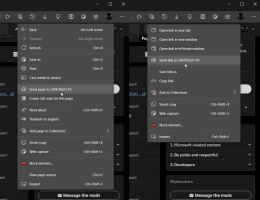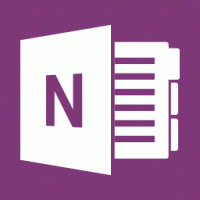माइक्रोसॉफ्ट एज को इनप्राइवेट मोड में एक्सटेंशन का उपयोग कैसे करें
Microsoft Edge को निजी मोड में एक्सटेंशन का उपयोग करें
डिफ़ॉल्ट रूप से, Microsoft Edge में InPrivate मोड इंस्टॉल किए गए एक्सटेंशन का उपयोग करने की अनुमति नहीं देता है। हालाँकि, आपको निजी ब्राउज़िंग में एज का उपयोग करते समय कुछ एक्सटेंशन सक्षम करने की आवश्यकता हो सकती है।
विज्ञापन
लगभग हर Microsoft एज उपयोगकर्ता इनप्राइवेट ब्राउजिंग मोड से परिचित है, जो एक विशेष विंडो खोलने की अनुमति देता है जो आपके ब्राउज़िंग इतिहास, कुकीज़, पते और अन्य फॉर्म डेटा को सहेजता नहीं है। यह अन्य ब्राउज़रों के समान है, उदा। Google क्रोम में गुप्त मोड समान सुविधा है।
Microsoft Edge में निजी ब्राउज़िंग एक विंडो खोलती है जो आपको निजी तौर पर ब्राउज़ करने की अनुमति देती है। हालांकि यह आपके ब्राउज़िंग इतिहास, कुकीज़, साइट और फ़ॉर्म डेटा जैसी चीज़ों को सहेजता नहीं है, यह आपको अपनी प्रोफ़ाइल, बुकमार्क आदि तक पहुँचने की अनुमति देता है। वास्तव में, कुकीज़ आपके निजी ब्राउज़िंग सत्र के दौरान सहेजी जाती हैं और सभी खुली हुई निजी विंडो के बीच साझा की जाती हैं, लेकिन आपके द्वारा सभी निजी ब्राउज़िंग विंडो बंद करने के बाद हटा दी जाएंगी।
युक्ति: एज एक क्लिक के साथ निजी ब्राउजिंग शॉर्टकट बनाने की अनुमति देता है
माइक्रोसॉफ्ट एज उपयोगी का समर्थन करता है एक्सटेंशन. कभी-कभी आपको कुछ एक्सटेंशन को निजी ब्राउज़िंग सत्र में काम करने की अनुमति देने की आवश्यकता होती है। उदा. आप इसे अपने विज्ञापन अवरोधक एक्सटेंशन के लिए सक्षम करना चाह सकते हैं। यह पोस्ट आपको दिखाएगा कि माइक्रोसॉफ्ट एज को इनप्राइवेट मोड में एक्सटेंशन का उपयोग कैसे करें।
Microsoft Edge को निजी मोड में एक्सटेंशन का उपयोग करने के लिए
- खोलना माइक्रोसॉफ्ट बढ़त.
- पर क्लिक करें समायोजन बटन (Alt + एफ) और चुनें एक्सटेंशन मेनू से।
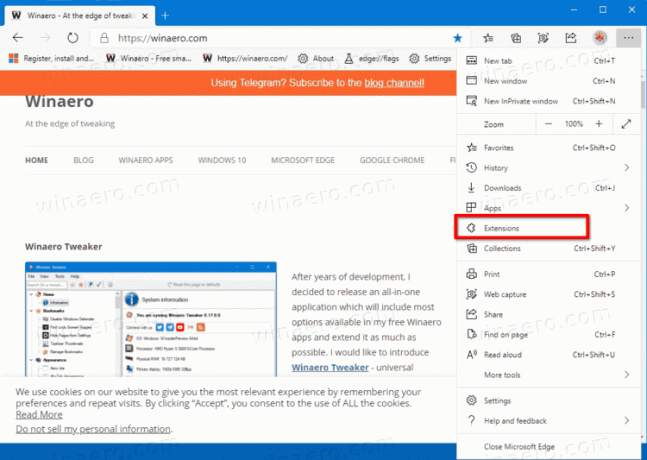
- पर एक्सटेंशन पृष्ठ उस इंस्टॉल किए गए एक्सटेंशन को ढूंढें जिसे आप निजी मोड में उपलब्ध कराना चाहते हैं, और फिर पर क्लिक करें विवरण संपर्क।
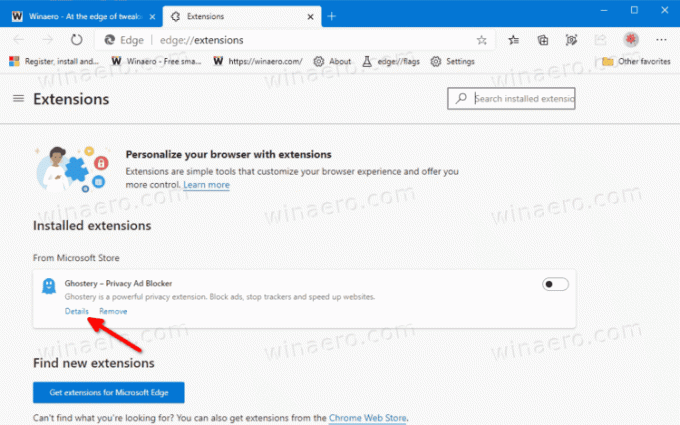
- अगले पृष्ठ पर, चालू करें (चेक करें) निजी में अनुमति दें विकल्प।

- एक्सटेंशन अब निजी ब्राउज़िंग में उपलब्ध है।
आप कर चुके हैं।
अगली बार जब आप एक नई InPrivate विंडो खोलेंगे, तो आप निजी ब्राउज़िंग सत्र में एक्सटेंशन को काम करते हुए देखेंगे। आप उपरोक्त चरणों को किसी भी समय पूर्ववत करके परिवर्तन को पूर्ववत कर सकते हैं।
नोट: यदि आप किसी एक्सटेंशन को निजी मोड में काम करने की अनुमति देते हैं, तो वह आपके ब्राउज़िंग इतिहास और अन्य डेटा तक पहुंच सकता है। इसलिए, उपरोक्त विकल्प को केवल उन एक्सटेंशन के लिए सक्षम करना एक अच्छा विचार है जिन पर आप भरोसा कर सकते हैं।
💡 अंत में, इच्छुक उपयोगकर्ता कर सकते हैं Microsoft Edge में निजी ब्राउज़िंग को स्थायी रूप से अक्षम करें.